FileVault è un’applicazione di OSX poco utilizzata dagli utenti mac, forse perché poco conosciuta, che consente di criptare tutti i dati presenti sul Mac utilizzando una crittografia AES a 128 bit. Difatti, mente la prima versione del programma criptava unicamente la cartella home, la nuova versione estende la protezione a tutto l’Hard Disk.
Una directory non protetta da FileVault è facilmente accessibile anche senza password tramite l’utilizzo di un DVD di ripristino.
FileVault cifra e decifra in tempo reale tutti i dati scritti e letti sull’HD, con una influenza minima cui tempi di risposta del computer.
L’attivazione richiede pochi minuti e semplici passaggi, un po’ più tempo è richiesto dal processo di codifica.
Dal pannello Preferenze di Sistema selezionate Privacy e Sicurezza e cliccate sulla scheda FileVault. Di default FileVault è disattivato, abilitate le modifiche ed inserite la password di amministratore.
Selezionate la modalità di autenticazione, ovvero di utilizzare l’account di iCloud o in alternativa generare una chiave di recupero.
Una volta attivato, confermate il riavvio del Mac ed attendente il che la fine del processo di codifica, nel corso del quale è possibile continuare ad utilizzare il Mac.
Alla fine del processo è sempre consigliabile impostare, se non l’avete già fatto, una Master Password (chiave di recupero) per consentire di reimpostare la password di login.
Riporto di seguito le istruzioni per creare una master password prese dall’articolo del supporto Apple ht5077.
Creazione di una master password
Apri Preferenze di Sistema e seleziona il riquadro delle preferenze Utenti e Gruppi.
Se bloccato, fai clic sull’icona a forma di lucchetto per autenticarti.
Fai clic sul pulsante Servizi e seleziona “Imposta master password” dal menu a comparsa.
Crea una master password utilizzando il riquadro che viene visualizzato. Puoi utilizzare Assistente password come aiuto durante la creazione di una password sicura. Una volta impostata, vengono creati i seguenti file:
/Library/Keychains/FileVaultMaster.cer
/Library/Keychains/FileVaultMaster.keychain
Copia il file
/Library/Keychains/FileVaultMaster.keychain
in una posizione sicura per archiviarlo, ad esempio su un’unità esterna o un’immagine disco criptata su un altro disco fisico. Questo file contiene la chiave privata richiesta per sbloccare il disco criptato. Puoi eliminare in modo sicuro il file /Library/Keychains/FileVaultMaster.cer.
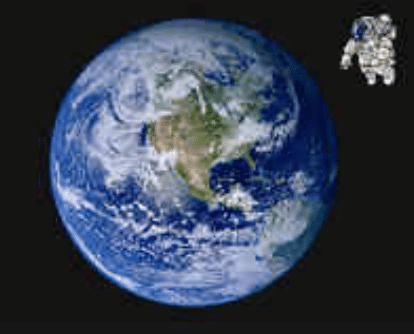
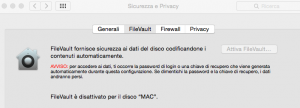

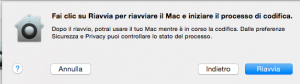
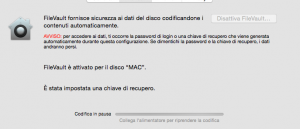
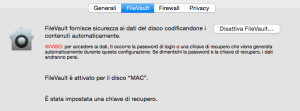
Lascia un commento
Devi essere connesso per inviare un commento.